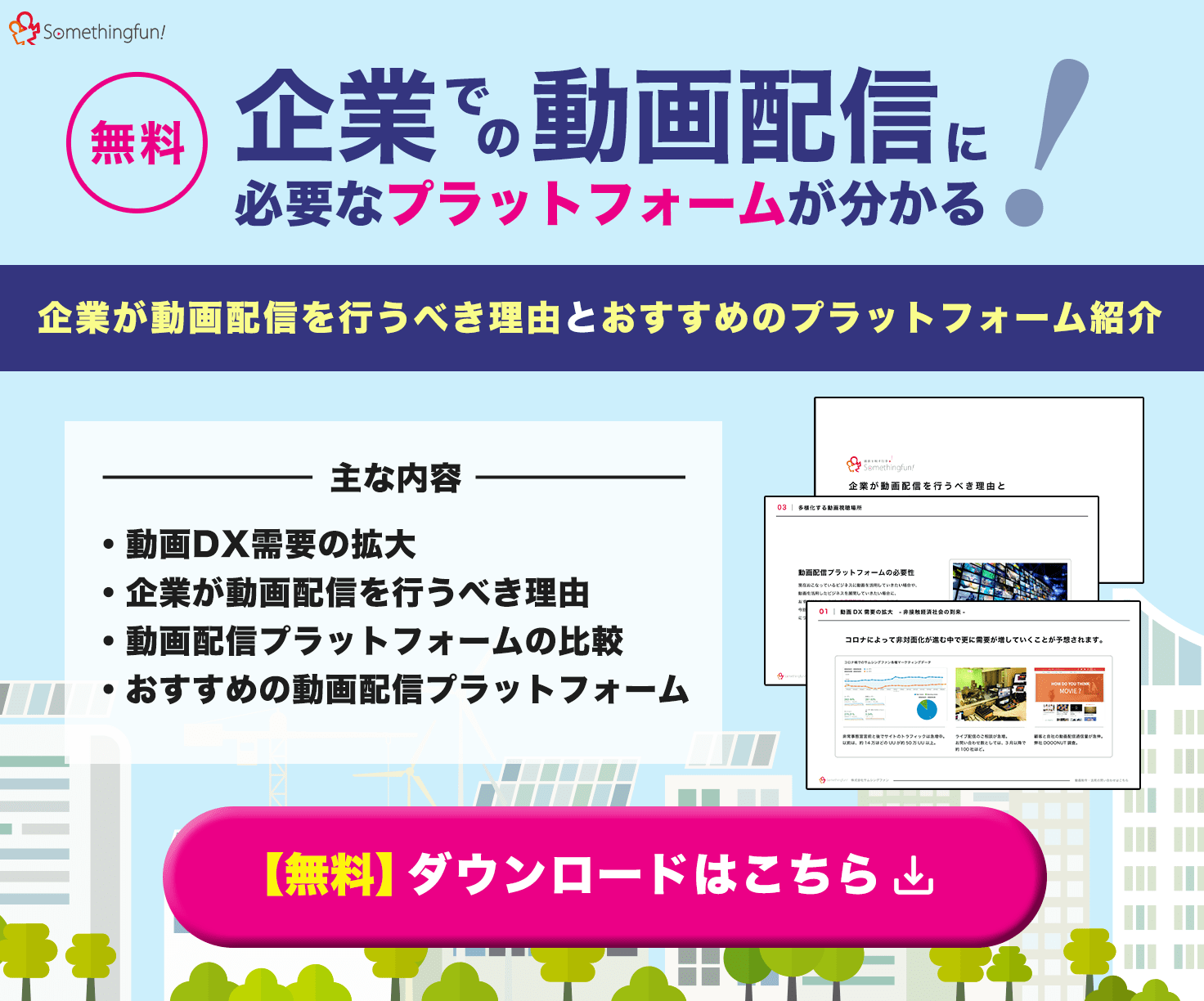動画のレンタル・販売ができる「Vimeoオンデマンド」というサービスをご存知ですか?
人気の動画共有サイト「Vimeo」が提供するサービスで、自分で制作した動画を簡単に販売できるのがメリットです。
データ分析やファンとの交流機能といった販売サポートも充実していて、初心者でも簡単に動画販売を始められます。
この記事では、Vimeoオンデマンドを使って動画を販売する方法や、おすすめの活用シーンについて解説します。
目次
Vimeoオンデマンドでできること
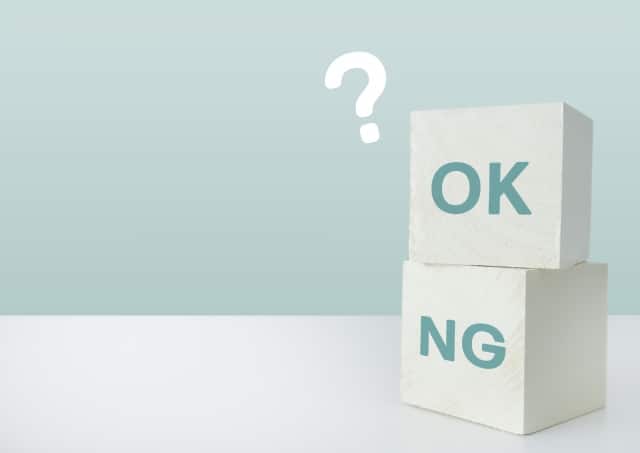
まずは、Vimeoオンデマンドでできることについてチェックしていきましょう。
Vimeoオンデマンドには、初心者が手軽に動画販売を始められるようなサポートが充実しています。
ここでは、代表的な機能を3つに絞ってご紹介します。
動画のレンタル・販売・サブスクリプション設定
基本となるのは、動画を「レンタル・販売・サブスクリプション」という3つの形態で収益化できる機能です。
販売形態とそれぞれの価格は、投稿者が自由に設定できます。
投稿者が得られる収益は、売り上げの90%。
10%の手数料が必要にはなりますが、それでも収益の90%が手元に入ってくるのは嬉しいですよね。
1本で完結する動画はもちろん、シリーズものの販売も可能です。
シリーズで販売する場合は、動画1本ずつ価格を設定でき、さらに「すべてレンタル」と「すべて購入」というオプションメニューも追加できます。
そのほか、レンタル期間やサブスクリプション価格、視聴可能な地域についても設定可能。
動画販売に役立つ機能が満載で使いやすいです。
動画の予約販売
Vimeoオンデマンドでは動画の予約販売もできます。
予約販売とは、動画をリリースする前に予約購入を受け付けられる仕組みのこと。
リリース予定日の90日前から予約販売を開始でき、ポスターや予告動画を使ってユーザーにアピールできます。
設定したリリース日までにちゃんと動画を完成させて投稿する必要はありますが、公開まで待ち時間を作ることでユーザーの期待を高めたり、先行特典を付けて購入数を増やしたりできるメリットは大きいです。
ちなみに、リリース予定日は予約受付を始めた日から90日以内で3回まで変更可能なので、万が一予定日までに制作が間に合わなくても安心です。
外部サイトに埋め込んで販売
Vimeoオンデマンドを使えば、Vimeo内だけでなく自分のサイトでも動画を販売できるようになります。
外部サイトで動画を販売するには、動画の埋め込みが必要です。
サイトに動画を埋め込むには、動画の共有ボタンをクリックして埋め込みコードを取得し、埋め込みたいページにコピペするだけ。
埋め込んだ動画にパスワードを設定し、購入者にパスワードを送るという流れで販売できます。
動画を埋め込める範囲がドメインレベルで設定できるため、他のサイトに勝手に転載される心配もありません。
Vimeoオンデマンドで動画を販売する手順

それでは、Vimeoオンデマンドで動画を販売する手順について解説します。
手順①PRO以上の有料プランにアップグレードする
Vimeoオンデマンドで動画を販売するには、有料プランである「PRO」(月額2000円)以上のプランに加入する必要があります。
PRO以上の有料プランは3つあり、それぞれ料金やサポート機能が異なります。
| Pro | Business | Premium | |
| 月額料金 | 2,000円 | 5,000円 | 7,500円 |
| 使用できるストレージ | 20GB/週、年間 1TB |
週上限なし、合計 5TB
|
無制限のライブストリーミング配信、合計 7TB のストレージ
|
| 利用可能になる主なサービス | 無制限のストック写真・動画・音楽の使用 | Google Analytics統合、カスタムの色とロゴの追加 | 無制限のライブイベント視聴者数 |
各プランについての詳細は、こちらの記事でも解説しています。
>>Vimeoの使い方を徹底解説!YouTubeとの違いも
個人で動画を販売したいのであれば、ひとまず一番低価格の「PRO」プランを契約すれば問題ないでしょう。
企業で運用する場合や本格的な商用利用を行いたい場合には、1週間単位でのストレージ使用制限が無い「Business」または「Premium」プランを検討してみても良いかもしれません。
手順②新しい動画をアップロードする
有料プランに加入したら、さっそく動画をアップロードして販売の準備を進めていきましょう。
Vimeoオンデマンド公式サイトにログインして行っていきます。
トップ画面右上にある「新しい動画」をクリックし、「アップロード」を選択。
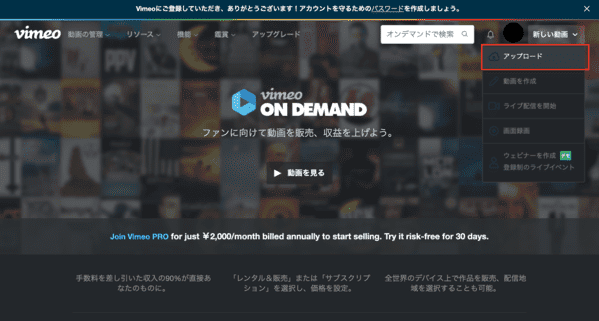
動画ファイルをアップロードする画面になるので、ドラッグ&ドロップまたはファイルを選択してアップロードしましょう。
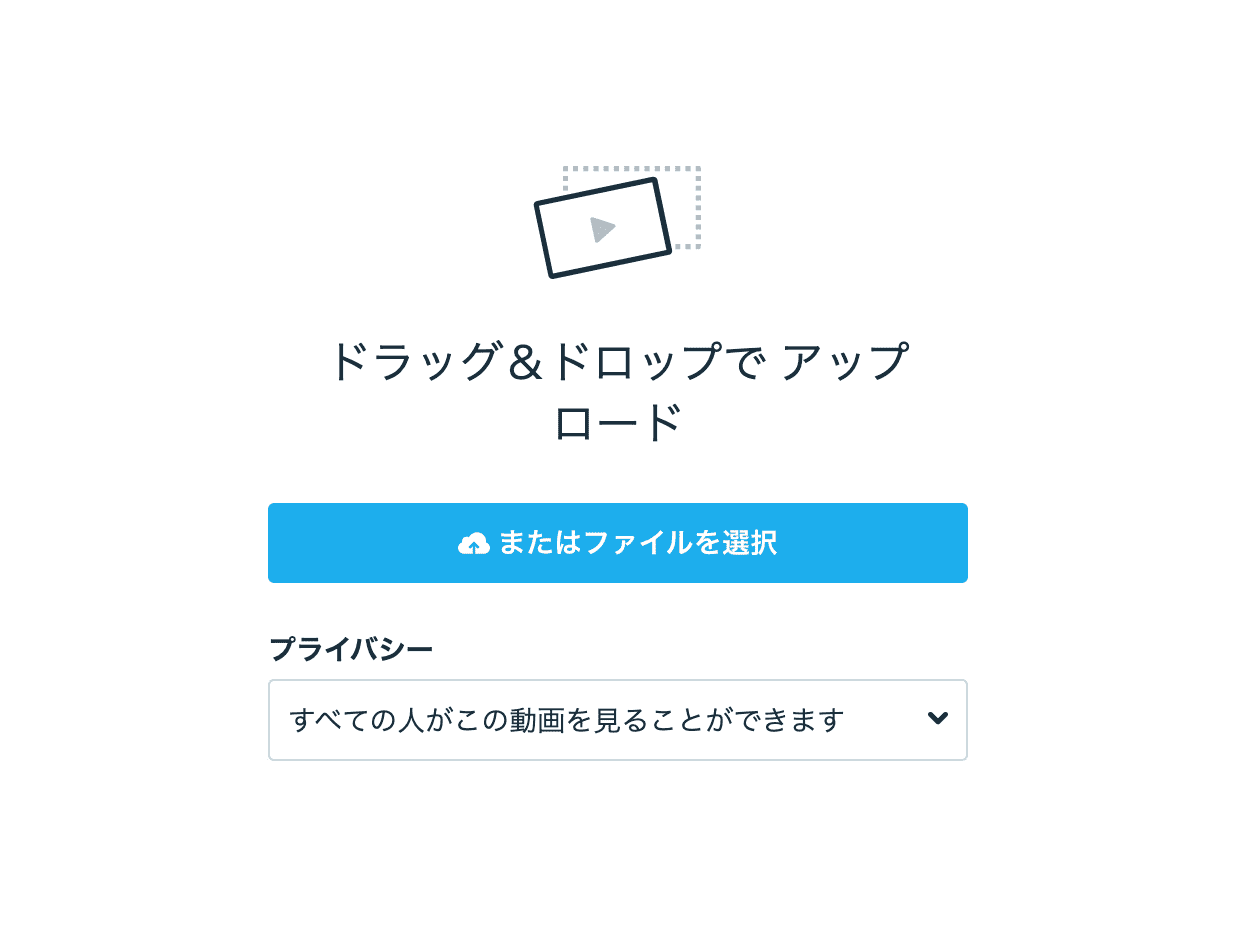
自分が作った作品以外のアプロード・販売はできませんのでご注意ください。
手順③タイトルや説明を追加
動画をアップロードできたら、動画のタイトルや説明文を追加しましょう。
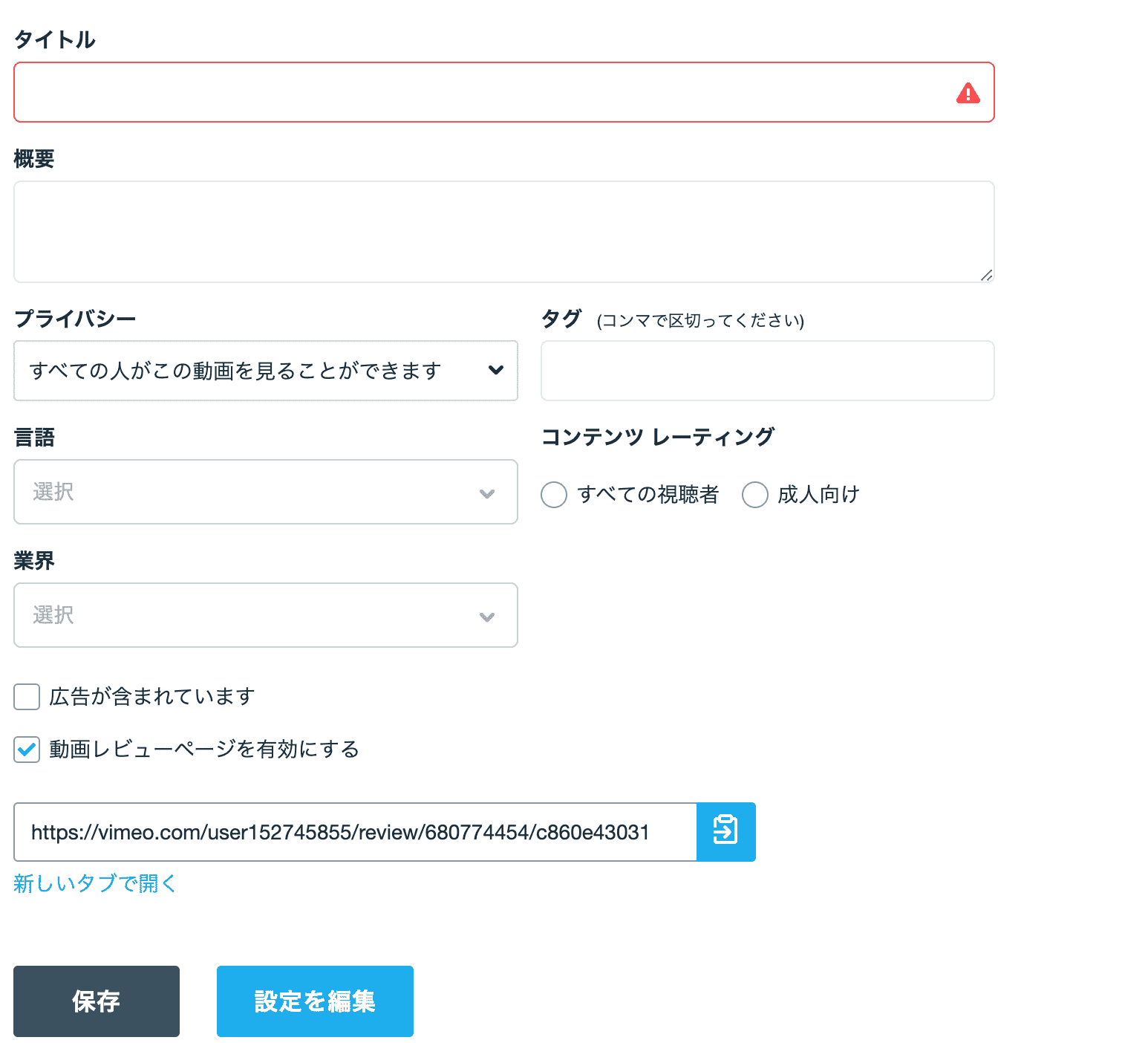
設定画面では、タグ付けや言語の選択、ジャンルの選択も行えます。
また、動画を視聴できる人を「全員」「自分のみ」「フォロワーのみ」「指定した人のみ」の4つから指定できます。
手順④販売ページをカスタマイズ
基本情報を設定しただけだと販売ページがシンプル過ぎるので、ポスターやサムネイルを追加して販売ページを自由にカスタマイズしましょう。
ポスターは、1080px×1600pxのJPGまたはPNGファイルが推奨されています。
また、サムネイル画像は、動画と同じ解像度のJPG・GIF・PNGファイルで用意してください。
販売ページのビジュアルは動画の世界観を表す重要な要素ですので、ユーザーが動画に興味を持ってくれるよう、魅力的なページを作成しましょう。
設定画面からは、VODの背景やボタンの色のカスタマイズも行えます。
手順⑤価格設定を追加
最後に動画の価格設定を行います。
価格設定は、レンタル・販売・サブスクリプションという3種類の購入方法に対してそれぞれ設定できます。
「レンタルのみ」「購入のみ」または「両方」という選択肢も可能です。
レンタルに設定する場合は、レンタル金額に応じたレンタル期間も自分で決められます。
また、動画を購入すると無料で視聴できる「ボーナスコンテンツ」も設定できます。
ボーナスコンテンツを付けることで動画にお得感が増し、購入率が上がる可能性もあるので、ぜひ活用していきたい機能です。
手順⑥動画を公開して終了
価格設定まで終わったら、あとは動画を公開して販売準備は完了です。
動画をVimeo上に公開しておくだけではなかなか購入に繋がらないため、SNSやメルマガなどを活用して積極的に宣伝しましょう。
自分の動画が購入されたらVimeoから通知が届き、販売価格の90%の報酬が入ります。
溜まった報酬は、月末にPayPalを通して支払われます。
Vimeoオンデマンドを使った動画販売のおすすめ活用シーン

ここまでVimeoオンデマンドでの動画の販売方法を見てきましたが、「販売できることは分かったけど、どんな風に使えば良いのか分からない」という方も多いと思います。
ここでは、Videoオンデマンドを使った動画販売のおすすめ活用シーンについてご紹介します。
教育コンテンツの販売
よくある活用シーンの1つ目が、教育コンテンツの販売です。
- ビジネス系のスキルアップ動画
- 自己啓発系のトーク動画
- 趣味系の解説動画
- 子育てや家事のテクニック解説動画
上記のようなユーザーを教育する目的のコンテンツは、「お金を出してでも学びたい」というユーザーニーズに応えられます。
教育系動画のニーズは子どもから大人まで幅広く、1つのジャンルに特化してシリーズ化もしやすいです。
なお「Premium」プランであれば、無制限のライブストリーミングと視聴者とのリアルタイムチャットが可能になります。
質問があればその場でチャットを受け付けられるため、限定公開のオンラインセミナーなどに最適です。
限定コンテンツの販売
限定コンテンツの販売も、よくある活用例の1つです。
YouTubeは限定公開URLが流出すると誰でも視聴できてしまうのがデメリットですが、Vimeoの限定公開は投稿者が許可した人しか見られないので、限定性が担保されています。
さらに限定性を強化したい場合は、動画の閲覧にパスワードをかけることも可能です。
- 会員しか閲覧できないWEBサイトに動画を埋め込んで販売する
- SNSやサイトを通じて動画を購入してもらい、限定公開のURL・パスワードを送って見てもらう
上記のような方法を使えば、自分のビジネスと絡めてVimeoオンデマンドを活用できます。
限定コンテンツが流出する可能性がなく、なおかつサイトへの埋め込み設定も充実しているVimeoオンデマンドは、商用利用にもってこいだと言えるでしょう。
Vimeoにアップロードしただけでは拡散力が低いため、SNSやホームページを利用して外部から集客してくるのがおすすめです。
Vimeoの商用利用ついて、詳しくはこちらもご覧ください。
>>Vimeoの商用利用を徹底解説!商用利用におすすめの理由も紹介
Vimeoオンデマンドで動画を販売する際の注意点

Vimeoオンデマンドで動画を販売する際の注意点は以下の2点です。
- Proプランは1週間の動画アップロード容量に限度がある
- 手数料の他に月額利用料がかかる
Vimeoオンデマンドが使える有料プランの中で一番安い「Pro」プランは、動画アップロード容量に「週20GBまで」という制限があるのがデメリットです。
大量の動画をアプロードしたい方は、週あたりの制限が無い「Business」プラン以上を選ぶようにしましょう。
もう1点、Vimeoオンデマンドは手数料の他に毎月のプラン利用料がかかるので注意が必要です。
一度プランに加入してしまうと、動画を販売していない時でも月額利用料が発生してしまいます。
プランのグレードを落とすこともできますが、有料プランを解約してしまうと動画の販売が行えなくなるのが難点です。
Vimeoオンデマンドを活用してビジネスを加速させよう

今回は、Vimeoオンデマンドで動画を販売する手順と、おすすめの活用シーンをご紹介しました。
Vimeoオンデマンドは有料でしか利用できませんが、有料プランに加入する価値があるほど動画販売関連サービスが充実しています。
YouTubeと違って厳密な限定公開や商用利用が可能なので、動画を使ったビジネスをお考えの際は利用を検討してみてくださいね。
【おすすめ関連記事】
VimeoとYouTubeどちらを選ぶべき?メリット・デメリットや目的で比較
動画配信プラットフォームをお探しの方には、動画の効果分析やCVR改善までカバーできる「DOOONUT」がおすすめです。
企業の動画配信についてまとめた資料も以下のバナーから無料でダウンロードできるので、ぜひご自由にご活用ください。